लेखक:
Tamara Smith
निर्मितीची तारीख:
23 जानेवारी 2021
अद्यतन तारीख:
29 जून 2024

सामग्री
- पाऊल टाकण्यासाठी
- पद्धत 1 पैकी 2: विंडोज ड्युअल बूट सिस्टमवर उबंटू विस्थापित करणे
- कृती 2 पैकी 2: एका बूट सिस्टममधून उबंटू काढणे
- टिपा
आपली उबंटू यापुढे आपल्यासाठी योग्य ऑपरेटिंग सिस्टम नाही असा आपण निर्णय घेतल्यास आपण हे कसे काढावे याबद्दल आपण विचार करू शकता. आपल्या संगणकावरील एकमेव कार्यप्रणाली जर उबंटू अनइन्स्टॉल करणे कठिण नसते, परंतु आपल्याकडे Windows ने स्थापित केले असेल तर त्या गोष्टी थोडी अधिक क्लिष्ट बनतात. दोन्ही प्रकरणांमध्ये उबंटू विस्थापित करण्यासाठी खालील मार्गदर्शक वाचा.
पाऊल टाकण्यासाठी
पद्धत 1 पैकी 2: विंडोज ड्युअल बूट सिस्टमवर उबंटू विस्थापित करणे
 संगणकात विंडोज स्थापना डिस्क घाला. याला रिकव्हरी डिस्क किंवा रिकव्हरी डिस्क असेही म्हटले जाऊ शकते. आपल्याकडे स्थापना किंवा पुनर्प्राप्ती डिस्क नसल्यास आपण Windows सह एक तयार करू शकता.
संगणकात विंडोज स्थापना डिस्क घाला. याला रिकव्हरी डिस्क किंवा रिकव्हरी डिस्क असेही म्हटले जाऊ शकते. आपल्याकडे स्थापना किंवा पुनर्प्राप्ती डिस्क नसल्यास आपण Windows सह एक तयार करू शकता.  सीडीवरून बूट करा. आपले BIOS सीडी / डीव्हीडी ड्राइव्हवरून बूट करण्यासाठी सेट करा. संगणक चालू केल्यानंतर, BIOS सेटअप की दाबा. हे सहसा एफ 2, एफ 10, एफ 12 किंवा डेल असते. बूट मेनूवर जा आणि आपली सीडी / डीव्हीडी ड्राइव्ह निवडा. बदल जतन करा आणि संगणक रीस्टार्ट करा.
सीडीवरून बूट करा. आपले BIOS सीडी / डीव्हीडी ड्राइव्हवरून बूट करण्यासाठी सेट करा. संगणक चालू केल्यानंतर, BIOS सेटअप की दाबा. हे सहसा एफ 2, एफ 10, एफ 12 किंवा डेल असते. बूट मेनूवर जा आणि आपली सीडी / डीव्हीडी ड्राइव्ह निवडा. बदल जतन करा आणि संगणक रीस्टार्ट करा.  कमांड लाइन उघडा. पुनर्प्राप्ती ड्राइव्हच्या मुख्य मेनूमधून, कमांड प्रॉमप्ट निवडा. आपण इन्स्टॉलेशन डिस्क वापरत असल्यास, “आपल्या संगणकाची दुरुस्ती करा” निवडा जे कमांड लाइन उघडेल.
कमांड लाइन उघडा. पुनर्प्राप्ती ड्राइव्हच्या मुख्य मेनूमधून, कमांड प्रॉमप्ट निवडा. आपण इन्स्टॉलेशन डिस्क वापरत असल्यास, “आपल्या संगणकाची दुरुस्ती करा” निवडा जे कमांड लाइन उघडेल. 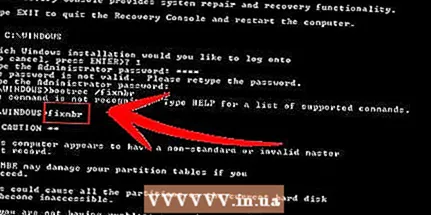 मास्टर बूट रेकॉर्ड पुनर्प्राप्त करा. ही कमांड ड्युअल बूट बूट पर्याय काढून टाकते आणि लगेचच विंडोजमध्ये बूट होते. कमांड लाइनवर पुढील कमांड द्या:
मास्टर बूट रेकॉर्ड पुनर्प्राप्त करा. ही कमांड ड्युअल बूट बूट पर्याय काढून टाकते आणि लगेचच विंडोजमध्ये बूट होते. कमांड लाइनवर पुढील कमांड द्या:
बूट्रेक / फिक्सेम्ब्र आपला संगणक रीस्टार्ट करा. आपण संगणक रीस्टार्ट केल्यास, आपल्याला यापुढे उबंटू निवडण्याचा पर्याय दिसू नये. त्याऐवजी, विंडोज लगेचच बूट होते.
आपला संगणक रीस्टार्ट करा. आपण संगणक रीस्टार्ट केल्यास, आपल्याला यापुढे उबंटू निवडण्याचा पर्याय दिसू नये. त्याऐवजी, विंडोज लगेचच बूट होते.  ओपन डिस्क व्यवस्थापन. आपण विंडोजमध्ये असल्यास, हार्ड ड्राइव्हवरून जुनी उबंटू स्थापना काढण्याची वेळ आली आहे. प्रारंभ दाबा आणि संगणक / माझे संगणक उजवे क्लिक करा. संगणक व्यवस्थापनाच्या डाव्या उपखंडात व्यवस्थापन व नंतर डिस्क व्यवस्थापन निवडा.
ओपन डिस्क व्यवस्थापन. आपण विंडोजमध्ये असल्यास, हार्ड ड्राइव्हवरून जुनी उबंटू स्थापना काढण्याची वेळ आली आहे. प्रारंभ दाबा आणि संगणक / माझे संगणक उजवे क्लिक करा. संगणक व्यवस्थापनाच्या डाव्या उपखंडात व्यवस्थापन व नंतर डिस्क व्यवस्थापन निवडा. - विंडोज 8 मध्ये, विंडोज की + एक्स दाबा आणि मेनूमधून डिस्क व्यवस्थापन निवडा.

- विंडोज 8 मध्ये, विंडोज की + एक्स दाबा आणि मेनूमधून डिस्क व्यवस्थापन निवडा.
 आपले उबंटू विभाजने हटवा. उबंटू विभाजनावर उजवे क्लिक करा आणि हटवा निवडा. आपण योग्य विभाजन हटविला आहे याची खात्री करा. जर ते हटविले गेले तर ते अनियोजित जागा बनते. विंडोज विभाजनावर उजवे क्लिक करा आणि विभाजन वाढवा निवडा. आपल्या Windows स्थापना मध्ये जोडण्यासाठी आपण नुकतीच तयार केलेली मोकळी जागा निवडा.
आपले उबंटू विभाजने हटवा. उबंटू विभाजनावर उजवे क्लिक करा आणि हटवा निवडा. आपण योग्य विभाजन हटविला आहे याची खात्री करा. जर ते हटविले गेले तर ते अनियोजित जागा बनते. विंडोज विभाजनावर उजवे क्लिक करा आणि विभाजन वाढवा निवडा. आपल्या Windows स्थापना मध्ये जोडण्यासाठी आपण नुकतीच तयार केलेली मोकळी जागा निवडा.
कृती 2 पैकी 2: एका बूट सिस्टममधून उबंटू काढणे
 आपल्या संगणकात ऑपरेटिंग सिस्टम डिस्क घाला. जर आपल्या PC वर उबंटू ही एकमेव ऑपरेटिंग सिस्टम असेल तर आपण दुसर्या ऑपरेटिंग सिस्टमची स्थापना डिस्क वापरुन उबंटू काढू शकता. संगणक रीस्टार्ट करा आणि चरण 2 मध्ये वर्णन केल्यानुसार सीडी वरून बूट करा.
आपल्या संगणकात ऑपरेटिंग सिस्टम डिस्क घाला. जर आपल्या PC वर उबंटू ही एकमेव ऑपरेटिंग सिस्टम असेल तर आपण दुसर्या ऑपरेटिंग सिस्टमची स्थापना डिस्क वापरुन उबंटू काढू शकता. संगणक रीस्टार्ट करा आणि चरण 2 मध्ये वर्णन केल्यानुसार सीडी वरून बूट करा. 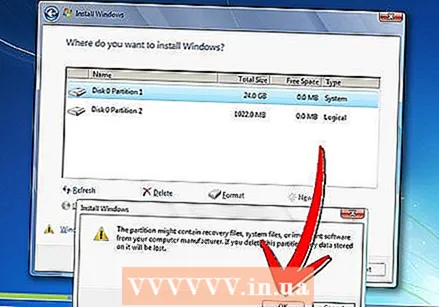 उबंटू विभाजन हटवा. नवीन ऑपरेटिंग सिस्टमसाठी इंस्टॉलेशन प्रक्रिया सुरू केल्यानंतर, तुम्ही विभाजने तयार आणि हटवू शकता. आपले उबंटू विभाजन निवडा आणि ते हटवा. यामुळे विभाजन विनाअनुदानित जागा होईल.
उबंटू विभाजन हटवा. नवीन ऑपरेटिंग सिस्टमसाठी इंस्टॉलेशन प्रक्रिया सुरू केल्यानंतर, तुम्ही विभाजने तयार आणि हटवू शकता. आपले उबंटू विभाजन निवडा आणि ते हटवा. यामुळे विभाजन विनाअनुदानित जागा होईल.  नवीन सिस्टम स्थापित करणे सुरू ठेवा, किंवा डिस्क काढून टाका आणि संगणक बंद करा. एकदा विभाजन हटविले गेल्यानंतर उबंटू आपल्या संगणकावरून यशस्वीरित्या हटविला गेला. आपण आता नवीन ऑपरेटिंग सिस्टम स्थापित करू शकता, जसे की विंडोज 7 किंवा विंडोज 8.
नवीन सिस्टम स्थापित करणे सुरू ठेवा, किंवा डिस्क काढून टाका आणि संगणक बंद करा. एकदा विभाजन हटविले गेल्यानंतर उबंटू आपल्या संगणकावरून यशस्वीरित्या हटविला गेला. आपण आता नवीन ऑपरेटिंग सिस्टम स्थापित करू शकता, जसे की विंडोज 7 किंवा विंडोज 8. - ऑपरेटिंग सिस्टमशिवाय आपला संगणक वापरला जाऊ शकत नाही.

- ऑपरेटिंग सिस्टमशिवाय आपला संगणक वापरला जाऊ शकत नाही.
टिपा
- आपल्या संगणकावर आपल्याकडे एकाधिक लिनक्स डिस्ट्रोस असल्यास, आपण ठेवू इच्छित असलेल्या डिस्ट्रोमध्ये बूट करा आणि नंतर उबंटू विभाजन हटवा. त्यानंतर GRUB किंवा LILO बूट लोडर पुन्हा स्थापित करणे किंवा पुनर्संचयित करणे आवश्यक आहे. आपण हे कसे करावे ते ठेऊ इच्छिता अशा डिस्ट्रोच्या मदत फोरमवर विचारा आणि आपण त्याचे निराकरण केले.



